Jak słuchać muzyki z konsoli za pomocą odtwarzacza CMUS w Linux
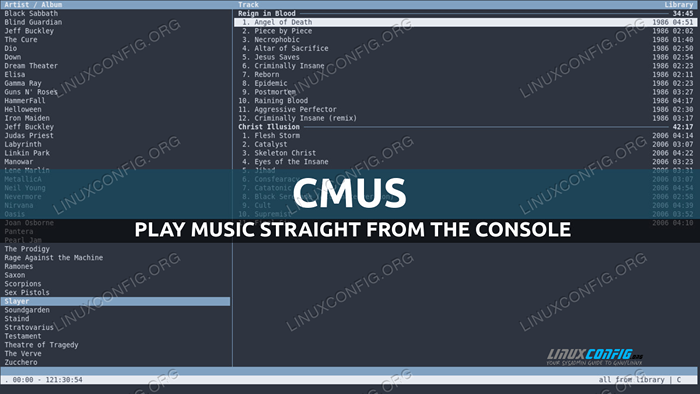
- 3375
- 1014
- Seweryn Augustyniak
CMUS to fantastyczny odtwarzacz muzyki oparty na NCurses napisany w C. Może być stosowany we wszystkich systemach operacyjnych opartych na UNIX, a także w Linux. Ma serię bardzo fajnych funkcji, takich jak odtwarzanie luka, i obsługuje różne formaty plików; między innymi: Ogg Vorbis, MP3, Flac, Opus, Musepack, Wavpack, Wav, AAC i MP4. Obsługuje również dodanie funkcji za pomocą rozszerzeń. W tym samouczku poznamy jego podstawowe użycie.
W tym samouczku się nauczysz:
- Jak zainstalować CMU w najczęściej używanych rozkładach Linux
- Jak dodać piosenki do biblioteki
- Jak odtworzyć piosenkę i różne tryby reprodukcji
- Jak dodać i usunąć utwory z kolejki
- Jak tworzyć, zmienić nazwę, usuwać, importować i wyeksportować listę odtwarzania
- Jak dodać i usunąć utwory z listy odtwarzania
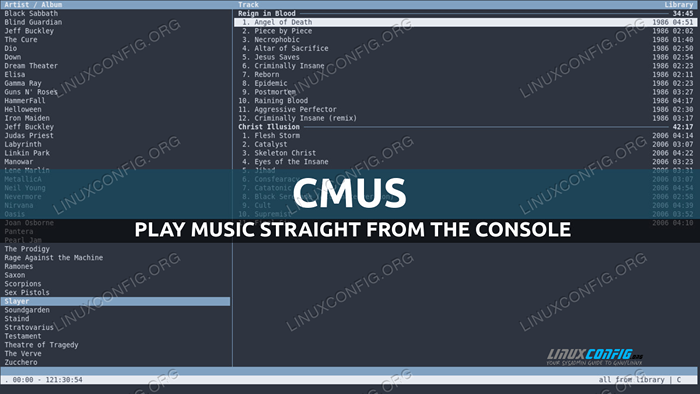
Zastosowane wymagania i konwencje oprogramowania
| Kategoria | Wymagania, konwencje lub wersja oprogramowania |
|---|---|
| System | Niezależny dystrybucja |
| Oprogramowanie | cmus |
| Inny | Nic |
| Konwencje | # - Wymaga, aby podane Linux -commands były wykonywane z uprawnieniami root bezpośrednio jako użytkownik root lub za pomocą sudo Komenda$-wymaga wykonania Linux-commands jako zwykłego niewidzianego użytkownika |
Instalacja
cmus Gracz jest zwykle dostępny w oficjalnych repozytoriach najczęściej używanych dystrybucji Linuksa. Fedora jest wyjątkiem, ale gracz jest dostępny w repozytorium wolnym od RPMFusion. Zakładając, że używamy ostatniej wersji Fedora (33) do zewnętrznego repozytorium do naszego źródeł oprogramowania, powinniśmy uruchomić następujące polecenie:
$ sudo dnf instaluj https: // lusterka.rpmfusion.org/free/fedora/rpmfusion-wolne od wydania-33.Noarch.RPM
Polecenie powyżej zainstaluje i włączy RPMfusion Repozytorium dla Fedory 33. Po włączeniu repozytorium należy sprawdzić, czy klawisz podpisywania GPG jest prawidłowy. W przypadku rpmfusion 33 jest następujący:
Pub RSA4096 2019-10-21 [SC] 79BDB88F9BBF73910FD4095B6A2AF96194843C65 UID RPM Fusion Nonfree Repository dla Fedory (2020)
W tym momencie, aby zainstalować CMUS, możemy uruchomić:
$ sudo dnf instaluj cmus
W dystrybucjach opartych na debian możemy użyć apt-get:
$ sudo apt-get aktualizacja && sudo apt-get instaluj cmus
CMU jest obecny w arklinux wspólnota magazyn; Możemy to zainstalować za pośrednictwem Pacman:
$ sudo pacman -s cmus
Pierwszy bieg
Teraz to cmus jest instalowany, możemy otworzyć emulator terminalu i wywołać go, tak jak każde inne polecenie:
$ cmus
Powinien pojawić się interfejs odtwarzacza:
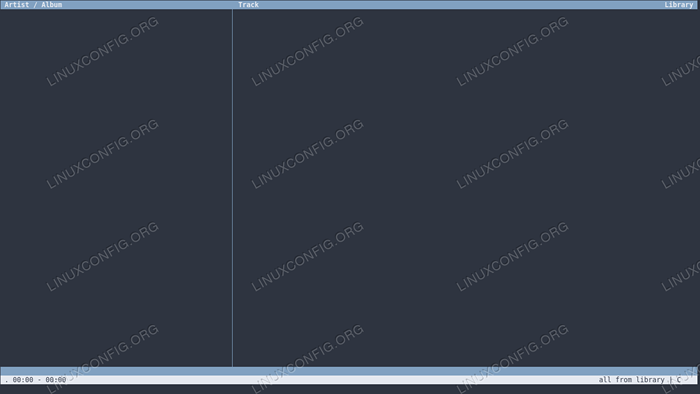
To, co widzimy na ekranie, to tak zwane album artysty pogląd; Zgodnie z oczekiwaniami, na liście nie pojawia się żadne utwory, ponieważ nie importowaliśmy jeszcze naszej biblioteki muzycznej.
Importowanie naszej biblioteki
Powinniśmy teraz importować naszą bibliotekę muzyczną; Aby wykonać zadanie, wszystko, co musimy zrobić, to przejść do Widok przeglądarki. Możemy to zrobić, naciskając 5 klucz:
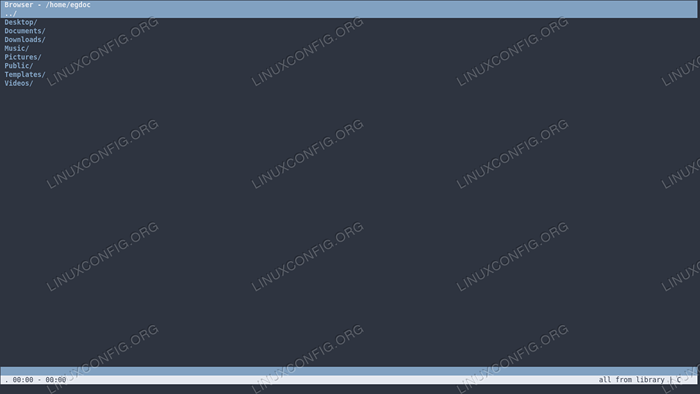
Jak widać na powyższym zrzucie ekranu, punktem początkowym nawigacji jest użytkownik DOM informator. Powinniśmy teraz przejść do katalogu zawierającego naszą bibliotekę muzyczną: możemy użyć strzałka klucze do poruszania się na liście, Backspace klucz do powrotu do poprzedniego katalogu i Wchodzić Klucz do wprowadzenia katalogu. Po dotarciu do katalogu docelowego w widoku przeglądarki, aby dodać muzykę, którą zawiera do cmus Biblioteka, musimy tylko nacisnąć A klucz.
Operacja może zająć trochę czasu: zależy to od liczby plików istniejących w katalogu. Widzimy, że import postępuje, ponieważ licznik minut w prawym dolnym rogu interfejsu odtwarzacza jest aktualizowany, wyświetlając całkowity czas działania utworów dodanych do biblioteki.
Po zakończeniu importu, jeśli wróci do album artysty Widok (możemy to zrobić, naciskając 1 Klucz), widzimy, że nasza biblioteka jest teraz wypełniona:
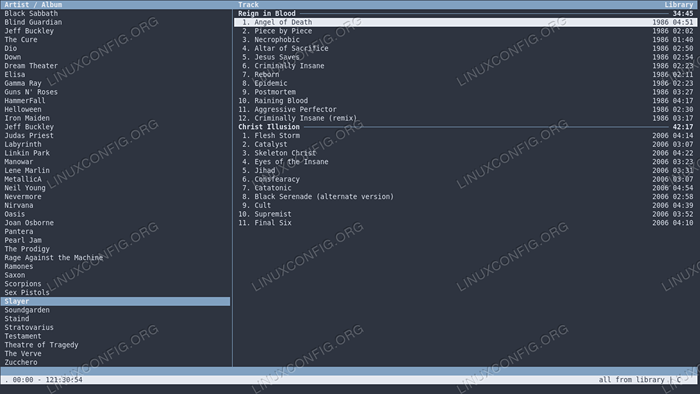
Na lewej kolumnie możemy zobaczyć listę wszystkich artystów. Możemy przenieść się na liście za pomocą klawiszy strzałek. Gdy podkreślamy wpis, po prawej kolumnie wszystkie albumy należące do artystów i powiązane utwory istniejące w bibliotece
zostanie wyświetlone.
Odtwarzanie albumu/piosenki
Odtwarzanie piosenki jest bardzo łatwe: kiedy w album artysty Zobacz, jeśli chcemy odtworzyć wszystkie albumy konkretnego artysty, wszystko, co musimy zrobić, to po prostu nacisnąć Wchodzić Klucz po wyróżnieniu jego nazwy w lewej kolumnie. Alternatywnie, jeśli chcemy wybrać konkretną piosenkę, powinniśmy nacisnąć patka Klucz, aby przełączyć się na prawą kolumnę, a następnie wybierz album i piosenkę, w którą chcemy odtwarzać, a ponownie naciśnij Wchodzić. Rozmnażanie rozpocznie się:
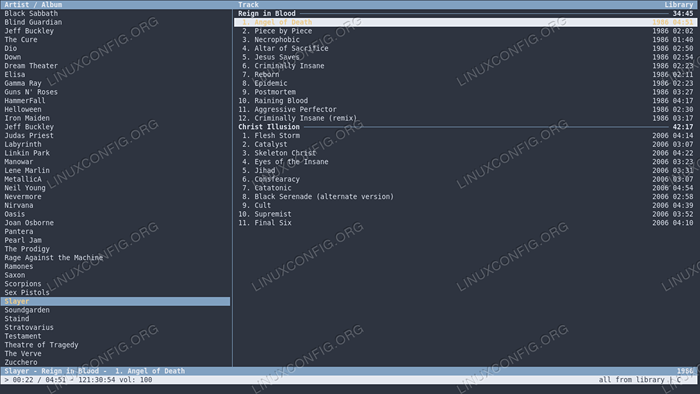
Jak można zauważyć, wybrana piosenka zostanie „wyróżniona”. Tytuł piosenki pojawi się również na pasku stanu na dole interfejsu, wraz z bieżącym i całkowity czasem pracy. Wyświetlony zostanie również procent objętości: Aby go zwiększyć lub zmniejszyć, możemy nacisnąć + I - klucze odpowiednio.
Po odtworzeniu piosenki możemy zatrzymać reprodukcję po prostu naciskając C klucz na naszej klawiaturze; Aby nie uzasadnić, po prostu ponownie naciśniemy ten sam klawisz. Podczas odtwarzania piosenki możemy użyć klawiszy lewej i prawej strzałki do zacofania lub do przodu 10 odpowiednio sekundy lub < Lub > Klucze do pominięcia 1 minutę w ten sam sposób.
Aby ręcznie zacząć odtwarzać następną piosenkę w bibliotece, możemy nacisnąć B Klucz, podczas gdy do gry w poprzedni możemy użyć z.
Tryby reprodukcji
W prawym dolnym rogu interfejsu odtwarzacza możemy zobaczyć tryb reprodukcji, w tym przypadku „Wszystko z biblioteki”. „Główne” tryby reprodukcji to:
- Wszystko z biblioteki
- Artysta z biblioteki
- Album z biblioteki
Możemy przełączać tryby reprodukcji, naciskając M klucz. Tryby definiują zakres utworów, które są rozpatrywane w widoku biblioteki. Podczas korzystania z Wszystko z trybu biblioteki, Cała piosenka w bibliotece zostanie rozważona. w Artysta z biblioteki Tryb, który gracz rozważa tylko utwory w bibliotece, które należy do tego samego artysty piosenki, która obecnie gra. Wreszcie w Album z biblioteki Tryb, odtwarza.
Opcje reprodukcji
Po trybie reprodukcji, po prawej stronie | symbol, widzimy C postać. To tylko jeden z przełączników, którego można użyć do zmiany zachowania odtwarzacza o reprodukcji piosenek. Znak jest wyświetlany tylko wtedy, gdy odpowiednia funkcja jest aktywowana. Najważniejsze funkcje to:
- C (kontynuuj)
- R (powtórz)
- S (Shuffle)
- F (podążaj)
Jeśli C Funkcja jest aktywna, jak w naszym przypadku, gdy CMU kończy reprodukcję aktualnie odtwarzanej piosenki, automatycznie zacznie odtwarzać następną na liście. Aby przełączyć tę funkcjonalność, musimy nacisnąć Shift+c.
Jeśli R Funkcja jest aktywna CMU, rozpocznie się od nowa, reprodukując grupę piosenek, które wybraliśmy po osiągnięciu końca listy. Na przykład, jeśli używamy Artysta z biblioteki Tryb, po odtworzeniu wszystkich piosenek artysty, odtwarza. Aby ta funkcja była skuteczna C Funkcja musi być również aktywna. Kiedy S Funkcja jest aktywna, odtwarzacz jest w trybie losowym, więc wybierze losowe ścieżki z biblioteki.
Kiedy F Funkcja jest aktywna, odtwarzacz zawsze automatycznie wybierze bieżącą piosenkę odtwarzania na liście. Mówiąc bardziej jasno, załóżmy, że mamy C Funkcja Włączona: Kiedy gracz zakończy odtwarzanie aktualnie wybranej piosenki, zacznie odtwarzać następną na liście, ale domyślnie nie „wybierze” (nie wyróżni go za pomocą „paska wyboru”). Kiedy F Funkcja jest włączona, zamiast tego dwie rzeczy zawsze będą zsynchronizowane, a piosenka obecnie w reprodukcji będzie zawsze wybrana automatycznie.
Dodawanie piosenek do kolejki
Podczas grania piosenki CMUS pozwól nam wybrać inne piosenki i dodaj je do listy tych, które chcemy odtworzyć. Aby dodać piosenkę do kolejki odtwarzacza, musimy tylko ją wybrać i nacisnąć mi klucz. Aby wizualizować listę piosenek w kolejce, musimy przejść do kolejka pogląd. Aby to zrobić, musimy nacisnąć 4 klucz:
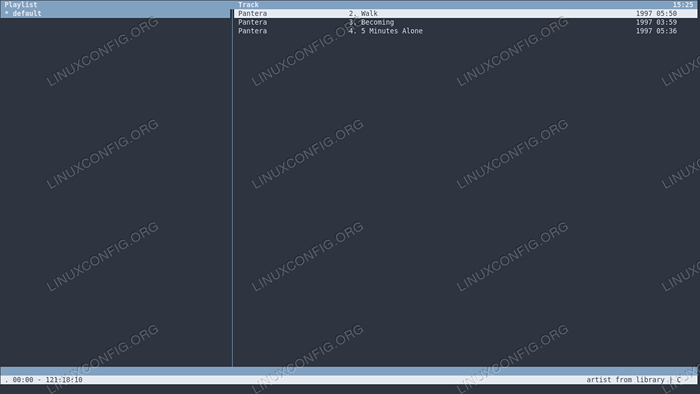
W takim przypadku możesz zobaczyć, jak dodaliśmy dwie piosenki do kolejki. Aby zmienić kolejność utworów, możemy użyć P Lub P Klucze. Pierwszy przesuwa wybrany tor w dół, a drugi porusza go w górę. Aby usunąć piosenkę z kolejki, możemy nacisnąć Shift+d.
Listy odtwarzania
CMUS jest wyposażony w domyślną listę odtwarzania, która nazywa się „domyślną”. Populacja listy odtwarzania to dość prosta operacja. Podobnie jak w poprzednim przykładzie, aby dodać piosenki do kolejki, poruszamy się w naszej bibliotece i znajdujemy piosenkę, którą chcemy dodać do listy odtwarzania, zamiast naciskać mi KLUCZ, naciskamy y. W tym czasie nie jesteśmy ograniczeni do wyboru jednej piosenki, możemy wybrać cały album lub całą listę utworów artysty naraz.
Aby wizualizować listę utworów, które dodaliśmy do naszej listy odtwarzania, musimy przejść do Lista odtwarzania pogląd. Aby to zrobić, musimy nacisnąć 3 klucz. Oto przykład playlisty zawierającej tylko trzy piosenki:
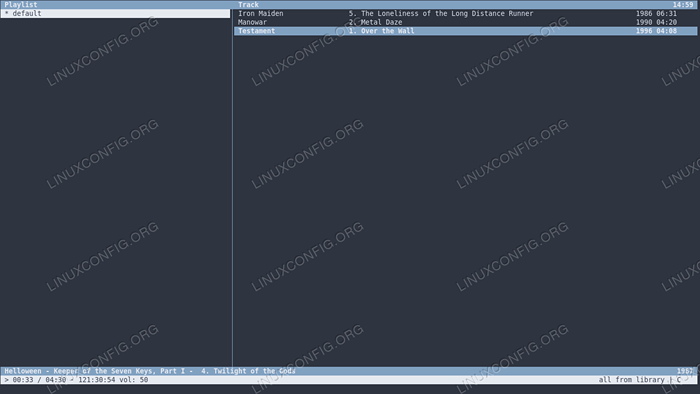
Możemy zmienić kolejność piosenek na liście odtwarzania z P I P klucze (tak jak wcześniej, aby zamówić piosenki w kolejce) i możemy nacisnąć Shift+d usunąć z niej piosenkę.
Zmiana nazwy listy odtwarzania
Jak już powiedzieliśmy, „domyślna” jest domyślną listą odtwarzania: jest to podkreślone przez fakt, że nazwa listy odtwarzania jest poprzedzona gwiazdką *. Prawdopodobnie chcemy zmienić jego nazwę. Aby to zrobić, musimy to wybrać i nacisnąć shift+; (więc uzyskać dwukropek). W ten sposób wprowadzimy tryb „polecenie”. W tym momencie musimy wydać PL-RENAME polecenie, po których następuje nowa nazwa, której chcemy użyć dla listy odtwarzania.
Dodanie nowej listy odtwarzania
W najnowszych wersjach CMU możemy tworzyć wiele list odtwarzania. Dodanie nowej listy odtwarzania jest dość proste. Wprowadzamy tryb polecenia, naciskając shift+;, I tym razem wydawamy PL-Create polecenie, a następnie nazwa, która powinna być używana dla nowej listy odtwarzania.
Po dodaniu nowej listy odtwarzania, aby ją zapełnić, musimy ją oznaczyć jako tę, której należy użyć, gdy zdecydujemy się dołączyć piosenkę. Jest to również prosta operacja: wszystko, co musimy zrobić, to wybrać i nacisnąć przestrzeń klucz. Fakt, że lista odtwarzania jest teraz oznaczona jako domyślna, jest zauważona przez gwiazdkę, która poprzedza swoją nazwę.
Eksportowanie i importowanie listy odtwarzania
CMUS ma bardzo fajną funkcję: możliwość eksportu i importowania list odtwarzania. Aby wyeksportować listę odtwarzania, wybieramy ją w Widok listy odtwarzania, Wprowadź tryb polecenia i wydaj PL-Export polecenie, a następnie ścieżka pliku, która powinna być używana do przechowywania. Na przykład, aby wyeksportować utwory w pliku o nazwie „Exported-PlayList”, uruchomimy:
: PL-Export Exported-Playlist
Po wyeksportowaniu listy odtwarzania plik będzie zawierał pełną ścieżkę utworów zawartych w niej. Na przykład:
/MNT/Data/Music/Ripped/Morituri/Pantera/Official Live - 101 Proof/02.Chodzić.FLAC/MNT/Data/Music/Ripped/Morituri/Pantera/Official Live - 101 Proof/03.Twarzowy.FLAC/MNT/Data/Music/Ripped/Morituri/Pantera/Official Live - 101 Proof/04.Sam 5 minut.Flac
Importowanie listy odtwarzania jest równie proste: wprowadzamy tryb dowodzenia i tym razem wydawamy PL-Import polecenie, przekazanie ścieżki pliku zawierającego listę piosenek jako argument. W naszym przypadku uruchomić:
: PL-Import Exported-Playlist
Nazwa importowanego pliku będzie używana jako nazwa nowej listy odtwarzania, która będzie zawierać wszystkie dołączone utwory. Jeśli plik jest nazwany jak już istniejąca lista odtwarzania, nowa zostanie na przykład dołączona do swojej nazwy plus sufiks domyślny.1.
Usuwanie listy odtwarzania
Usuwanie listy odtwarzania jest łatwe: wszystko, co musimy zrobić, to wybrać swoją nazwę w Widok listy odtwarzania i naciśnij Shift+d. Będziemy zachęcić do potwierdzenia, że chcemy usunąć, a kiedy odpowiemy na afirmalnie, lista odtwarzania zostanie usunięta. Pamiętać,
Jednak ta przynajmniej jedna lista odtwarzania musi zawsze istnieć: jeśli spróbujemy usunąć ostatnią listę odtwarzania, otrzymamy błąd:
Błąd: nie można usunąć ostatniej listy odtwarzania
Rzucenie CMU i zapisywanie ustawień
Kiedy skończyliśmy słuchanie naszej ulubionej muzyki, chcemy wyjść z CMUS. Opuszczenie gracza to tylko kwestia naciśnięcia Q Klucz: Zostaniemy poproszeni o potwierdzenie, że chcemy wykonać akcję. Jeśli chcemy od razu wyjść z gracza, powinniśmy wprowadzić tryb polecenia (shift+;) i wydać Q Komenda. Nasze ustawienia, lista odtwarzania itp. Są automatycznie zapisywane na wyjściu, ale jeśli chcemy je jawnie zapisać, a jednocześnie w trybie poleceń, możemy uruchomić ratować Komenda.
Zamykanie myśli
Dotarliśmy do końca tego samouczka: po przeczytaniu go powinieneś być w stanie użyć CMUS. Nauczyliśmy się dodawać utwory do naszej biblioteki, jak je odtworzyć, jak dodać piosenki do kolejki i jak zarządzać listami odtwarzania. Nauczyliśmy się również, jak przełączać różne opcje reprodukcji. Tutaj porysujemy tylko powierzchnię wszystkich funkcji oferowanych przez CMUS: Aby dowiedzieć się więcej o tym fantastycznym graczu, zapoznaj się z jego instrukcją!
Powiązane samouczki Linux:
- Najlepszy odtwarzacz muzyki dla Linux
- Jak ustawić, zmieniać i usuwać tagi muzyczne za pomocą Mutagen
- Jak pobrać filmy online z linii poleceń Linux…
- Rzeczy do zainstalowania na Ubuntu 20.04
- Jak zerwać płytę audio z wiersza poleceń za pomocą…
- Najlepszy odtwarzacz wideo dla Linux
- Rzeczy do zrobienia po zainstalowaniu Ubuntu 20.04 Focal Fossa Linux
- Wprowadzenie do automatyzacji, narzędzi i technik Linuksa
- Jak zainstalować kodeki i dodatki stron trzecich na Manjaro Linux
- Jak utworzyć pakiet FlatPak

